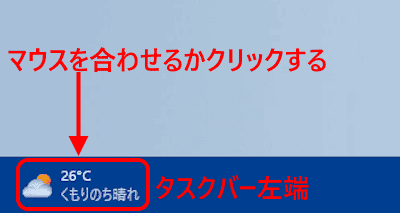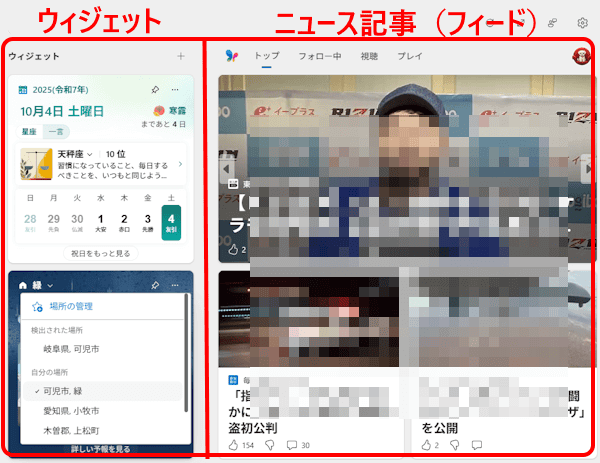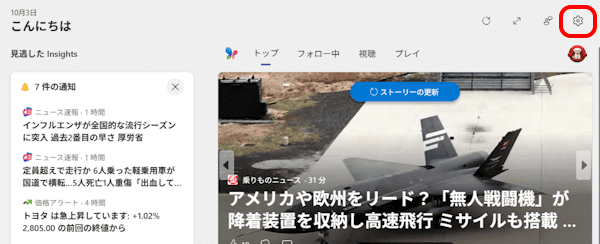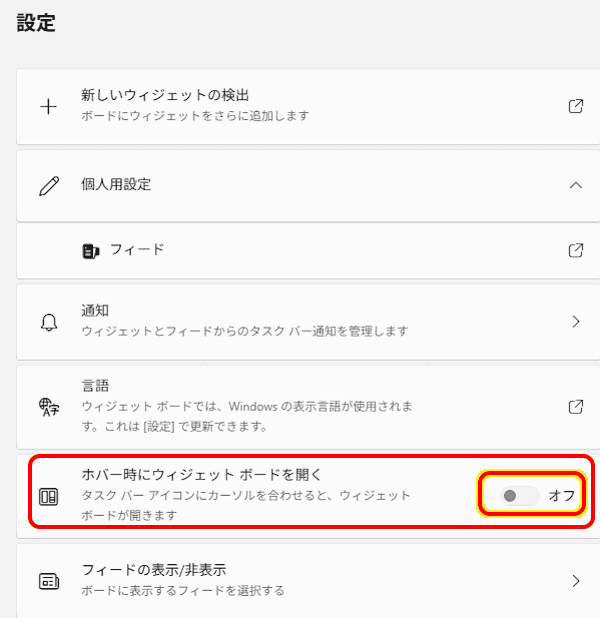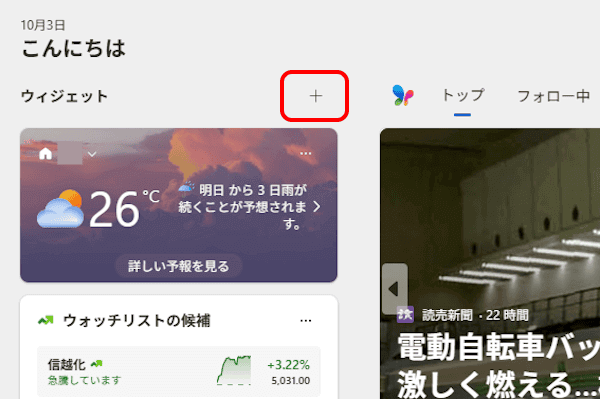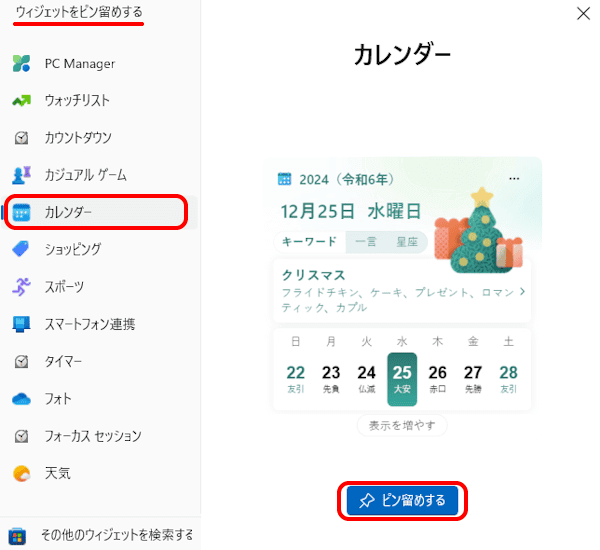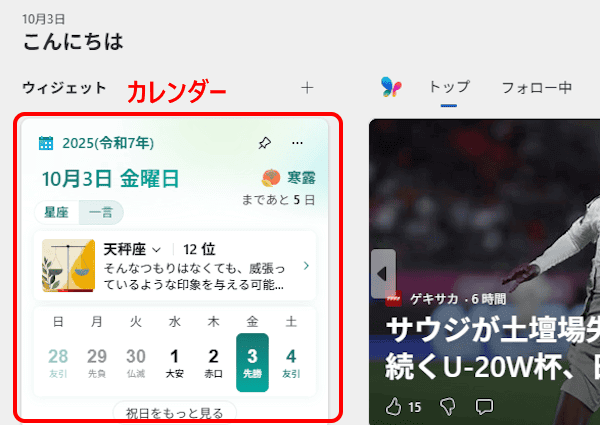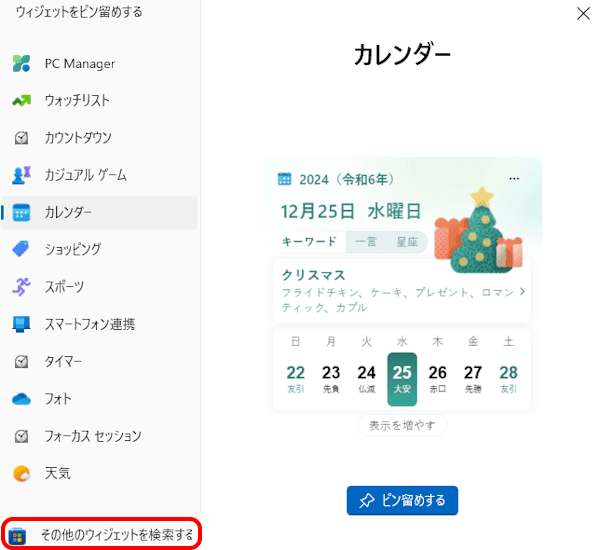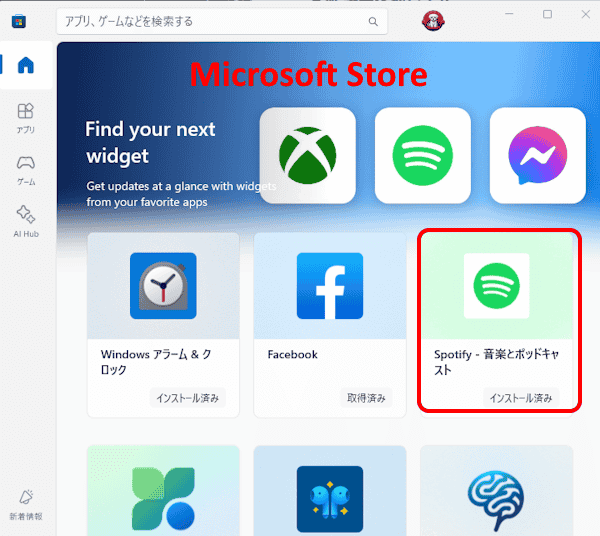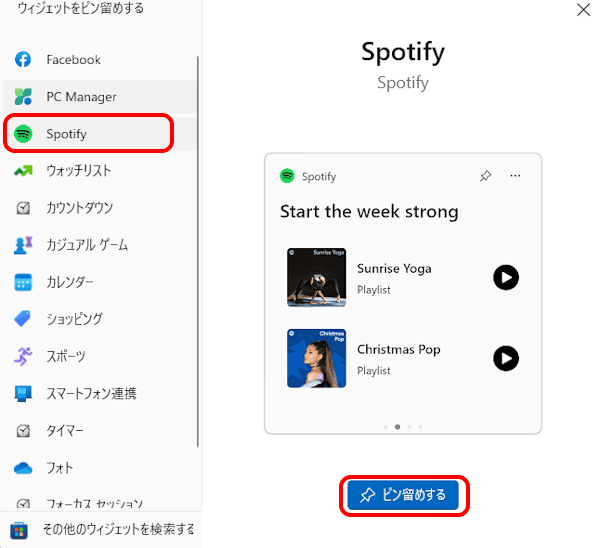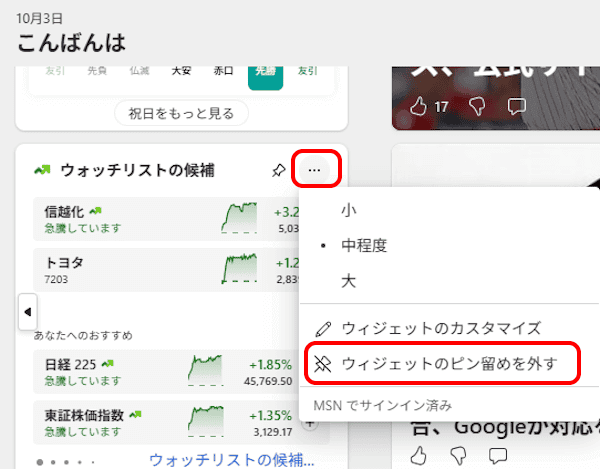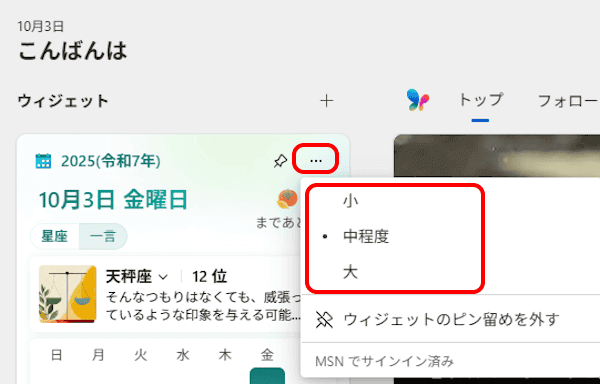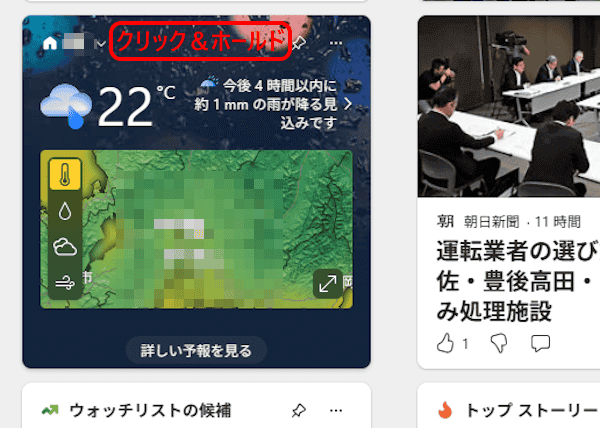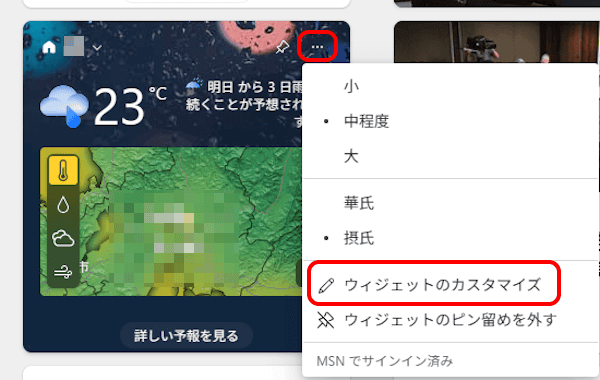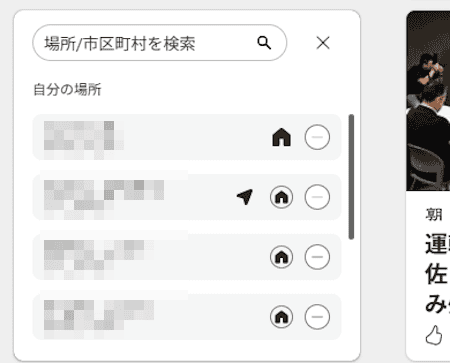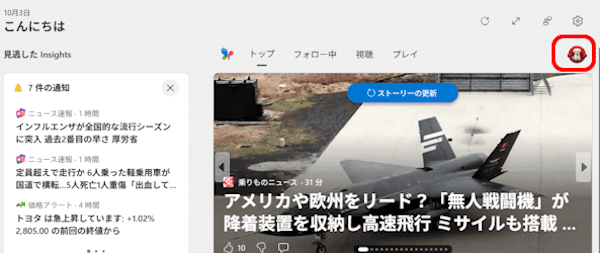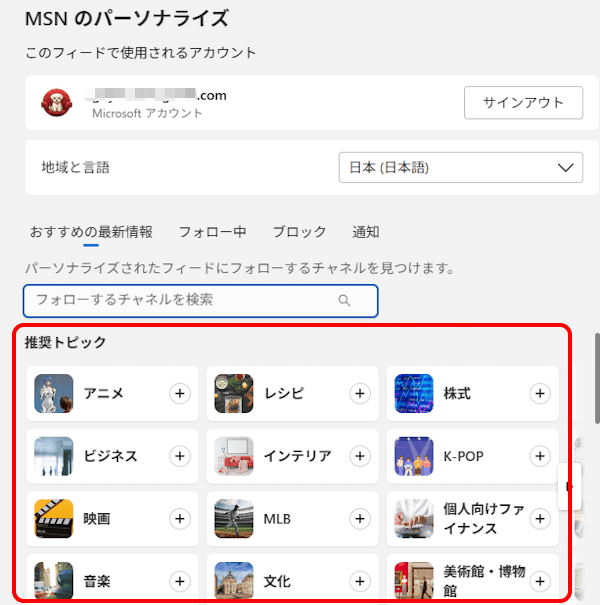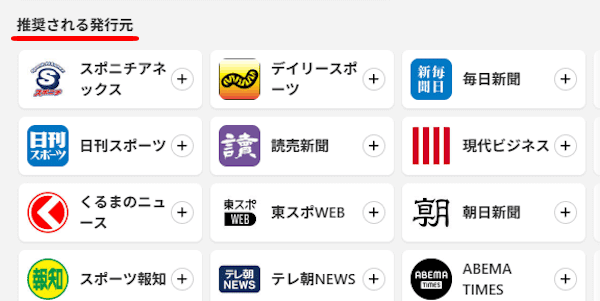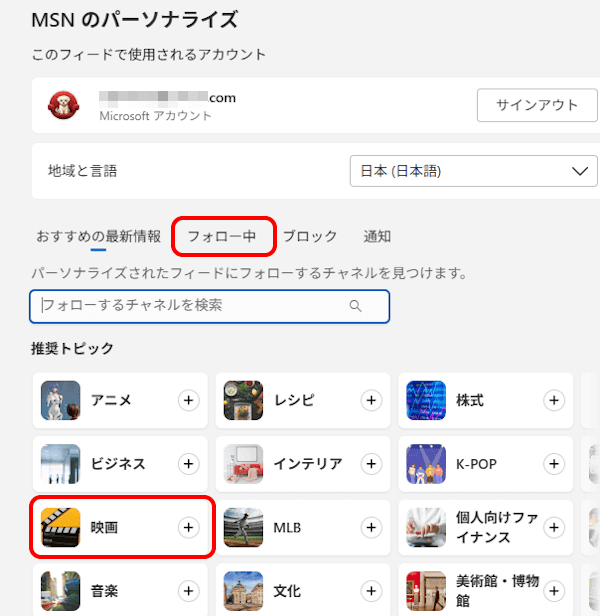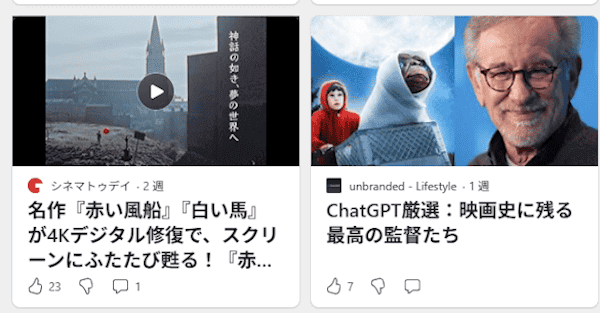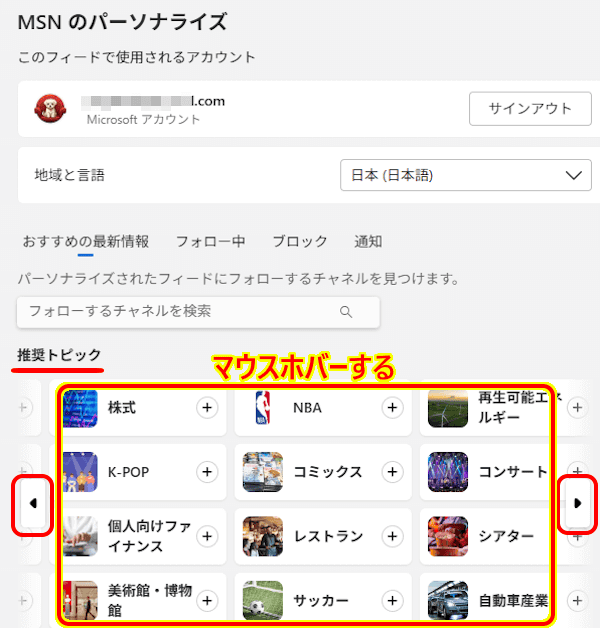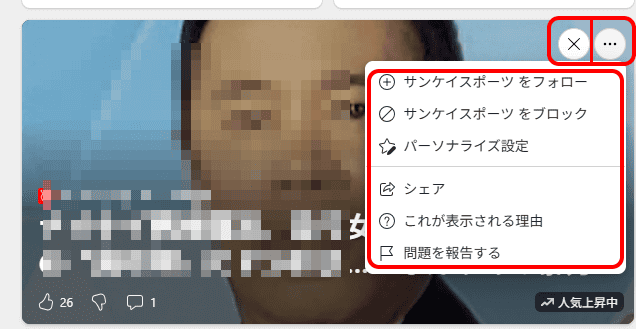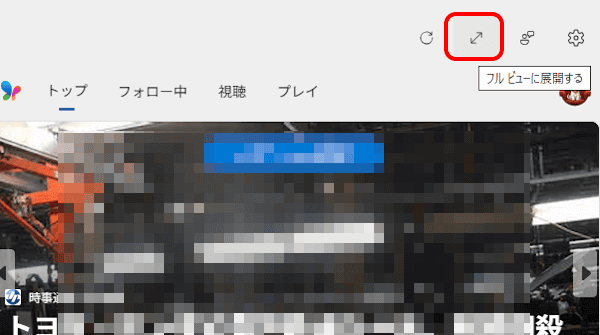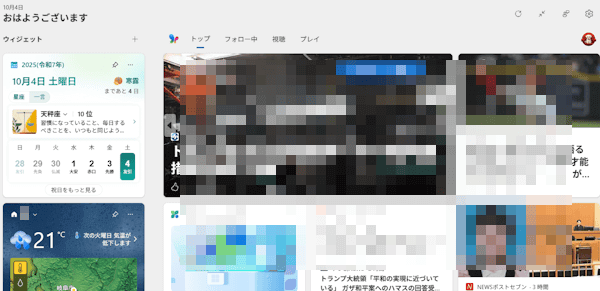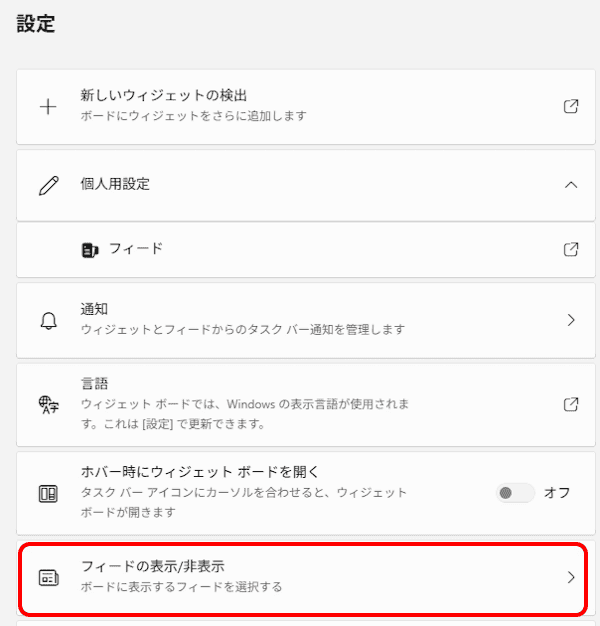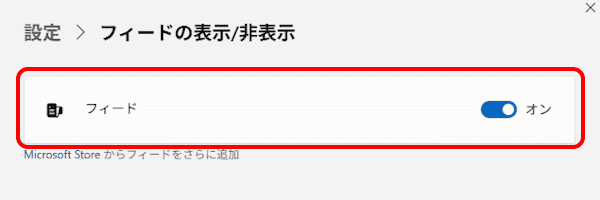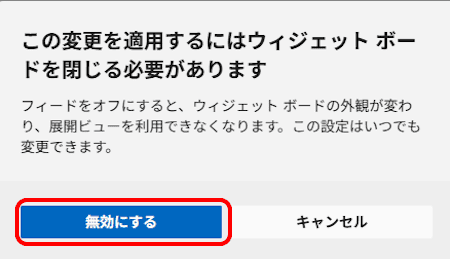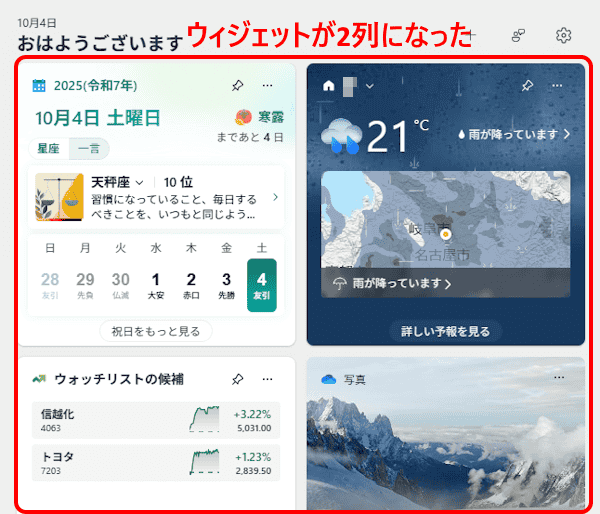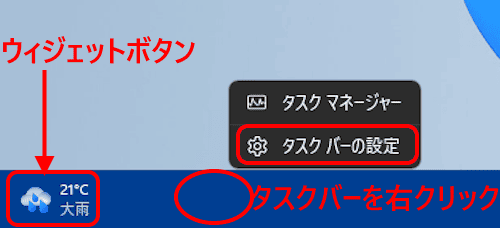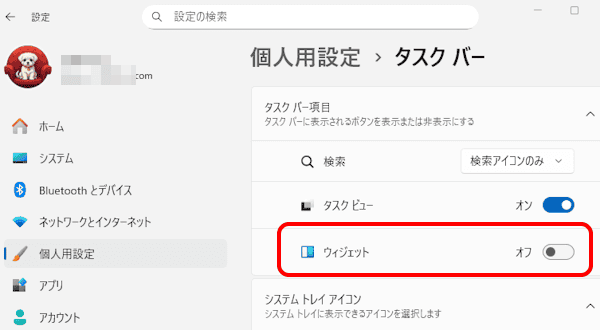Windows 11のウィジェット(Widget)機能は、天気予報やニュース、カレンダーなどをデスクトップから素早く確認できる便利な機能です。
Windows 11のタスクバー左にマウスポインターを合わせるだけで、ユーザーの趣味や気になる事柄などに合わせた情報が一目でわかるようになります。
本稿では、Windows 11のウィジェット機能の概要と使い方について解説いたします。解説に使用したOSは「Windows 11 Pro 24H2」です。
Windows 11のウィジェットについては、以下の関連記事も合わせてご覧ください。
Windows 11のウィジェット(widget)とは、タスクバー左端に表示されるボタンをクリックすると、ウィジェット ボードが開き、天気、ニュース、カレンダー、タスクリストなど、様々な情報を一覧で確認できる機能です。Windows 10[…]
Windows 11のタスクバー左端には「ウィジェット」ボタンが表示されています。このボタンから開かれるウィジェット ボードには、ニュースや天気予報、ショッピング、株価など様々な情報が表示されています。また、設定により「カレンダー」「ウォ[…]
1 ウィジェットの概要
Windows 11のウィジェットは、タスクバーの左端にあるアイコンにマウスポインターを合わせると表示されるパネル群を指し、これらをウィジェットまたはウィジェット ボードと呼んでいます。
ウィジェットには天気予報や株価、興味のあるニュース、ゲームなど、さまざまな情報が表示されます。
ユーザーは自分の好みに合わせてウィジェットを追加・削除・サイズ変更・位置変更などのカスタマイズができ、頻繁に確認したい情報へアプリを起動せずに素早くアクセスできるようになります。
2 ウィジェット ボードの開き方
ウィジェット ボードの開き方は、以下に示す3種類があります。
- タスクバー左端にある天気予報などが表示されているアイコンにマウスポインターを合わせる。(マウスホバーする)
デフォルトの設定です。 - タスクバー左端にある天気予報などが表示されているアイコンをクリックする。
- キーボードの「Windowsロゴ + W」キーを一緒に押す。

- すると、デスクトップの左からウィジェット ボードが立ち上がります。

3 ウィジェット ボードの開き方を変更する手順
デフォルト設定ではタスクバー左端にあるアイコンにマウスポインターを合わせると、ウィジェット ボードが開きます。
この動作については、アイコンをクリックすることで開くように変更できます。両方の動作を試して、好みの設定を選択してください。
- ウィジェット ボードを開きます。
- 右上の「歯車」(設定)アイコンをクリックします。

- 「ホバー時にウィジェット ボードを開く」のトグルスイッチをオフにします。

- ウィジェット ボードは、タスクバー左端のアイコンをクリックすると開くようになります。
- 以上で設定完了です。
4 ウィジェットを追加(ピン留め)する手順
自分の興味のある情報を表示するために、以下に示す手順で新しいウィジェットを追加しましょう。
- ウィジェット ボードを開きます。
- ボードの上部に表示された「+」アイコンをクリックします。

- ウィジェットをピン留めする画面が表示されます。
追加したいウィジェットを選択して「ピン留めする」ボタンをクリックします。
一例として「カレンダー」を選択しました。
- カレンダーがウィジェット ボードにピン留めされます。
ピン留めされると、そのウィジェット画面上部に「ピン」アイコンが表示されます。
- 必要なウィジェットがない場合は、画面左下の「その他のウィジェットを検索する」ボタンをクリックします。

- 「Microsoft Store」が開き、好みのアプリを追加することも可能です。
一例として「Spotify」を追加します。
- 追加するアプリはPCにインストールされるとともに、「ウィジェットをピン留めする」画面にも表示されます。
前述の手順でピン留めします。
- 以上でウィジェットの追加操作は完了です。
5 ウィジェットを削除(ピン留めを外す)する手順
不要になったウィジェットは以下に示す手順で削除できます。
- 削除したいウィジェット画面右上にある「・・・」リーダーをクリックします。
表示されたメニューの「ウィジェットのピン留めを外す」をクリックします。
- 以上でウィジェットの削除操作は完了です。
6 ウィジェットのサイズを変更する手順
ウィジェットの表示サイズを選択できます。どのサイズを選択しても、各ウィジェットにはアプリの主要情報が表示されます。
ただし、大きいウィジェットには、中または小さいウィジェットには表示されない追加情報が表示されます。Windows 11は現在、小、中、大の3つのサイズをサポートしています。
すべてのウィジェットが3つのサイズすべてに対応しているわけではないことにご注意ください。
- サイズ変更したいウィジェットの右上にある「・・・」リーダーをクリックします。
表示されたメニューの「小」「中程度」「大」の3つから好きなサイズを選択します。
- 以上で操作完了です。
7 ウィジェットの表示場所を変更する手順
- 表示場所を変更したいウィジェットの上部をマウスでクリック&ホールド(マウスの左ボタンを押したまま)します。
マウスポインターのデザインは「手のひら」マークに変わります。
- 表示したい場所にそのままドラッグ&ドロップします。
- 以上で場所移動の操作は完了です。
8 ウィジェットの詳細設定
ウィジェットによっては、表示される内容をさらにカスタマイズできます。例えば、天気ウィジェットなら表示する地域を変更したり、株価ウィジェットなら気になる銘柄を追加したりできます。
- 詳細設定したいウィジェット右上の「・・・」リーダーと、メニューの「ウィジェットのカスタマイズ」を順番にクリックします。
一例として「天気予報」を選択しました。
- 表示された天気予報の場所または検索画面から地点を変更できます。

- 以上で操作完了です。
9 ニュース情報を自分の好みにカスタマイズする手順
ウィジェット ボードの右半分に表示されるニュース情報(以降、フィードと呼称)は、複数の方法でパーソナライズできます。
ウィジェット ボードに表示される内容が気に入らない場合は、その記事を非表示にすることができます。
また、関心のないニュースがあればフィードの表示を調整して、その記事の表示を減らすこともできます。
逆に、関心のあるニュースをより多く表示するように調整することも可能です。
フィードは時間の経過と同時にユーザーについて学習するため、すぐに変更が表示されるとは限りません。
9-1 興味のあるニュースを選択する手順
- ウィジェットボードの右上にある自分のプロフィールアイコンをクリックします。

- 「おすすめの最新情報」タブが自動で選択されて「推奨トピック」と、その下に「推奨される発行元」一覧が下に表示されます。


- この中から興味のあるトピックと発行元を見つけて選択します。
一例として「映画」の横にある「+」をクリックしました。
- 映画に関連するトピックはフォローされてフィードに反映されます。(すぐには反映されないこともあります)

フォローしたフィードは「フォロー中」のタブをクリックすると表示されます。 - 「推奨トピック」または「推奨される発行元」一覧はこれだけではありません。
例えば「推奨トピック」一覧にマウスポインターを合わせます(マウスホバーする)
一覧の右端に表示された「◀ ▶」をクリックすることで更に多くのフィードを設定できます。
- 以上で操作完了です。
9-2 個別のフィードに対する設定手順
各フィードの右上にある「・・・」メニューからは、以下のような操作ができます。
- 各フィード右上にある「・・・」をクリックします。
表示されたメニューから設定したい項目を選択します。
左にある「✕」をクリックすると、この記事を非表示にできます。
- 以上で操作完了です。
10 ウィジェット ボードを展開する手順
ウィジェット ボードを最大表示にして、より多くのウィジェットに一目でアクセスできるように設定できます。
- ウィジェット ボードを開いて、画面右上の「⤢」(フルビューに展開する)アイコンをクリックします。

- ウィジェット ボードは最大表示になります。

- 元の表示に戻す場合は、同じ場所をクリックします。
- 以上で操作完了です。
11 フィードを非表示する手順
ウィジェット ボードの右半分に表示されるニュース記事が邪魔なら「フィード」を非表示にしましょう。
このようにすることで、ウイジェットの表示欄を2列に増やすことができます。
- ウィジェット ボードを開き、右上の「歯車」(設定)アイコンをクリックします。

- 開いた画面の「フィードの表示/非表示」をクリックします。

- フィードのトグルスイッチ部分をクリックします。

- 設定変更の確認ダイアログが表示されます。
「無効にする」ボタンをクリックします。
- フィードは非表示になり、ウィジェットは2列で表示されます。

- 元の表示に戻す場合は「フィード」のトグルスイッチをオンにします。
- 以上で操作完了です。
12 ウィジェットを非表示にする手順
ウィジェットそのものが不要ならば、タスクバーのウィジェット ボタンを非表示にすることも可能です。
- タスクバーの何も表示されていない場所を右クリックして「タスクバーの設定」をクリックします。

- Windows 11の設定画面が表示されます。
タスクバー項目にある「ウィジェット」のトグルスイッチをオフにします。
- タスクバーのウィジェットボタンは非表示になります。

- 再度表示したい場合は、同じ手順でウィジェットのトグルスイッチをオンにします。
- 以上で操作完了です。
以上で「Windows 11のウィジェットって何?:さまざまな情報にデスクトップからアクセスできる」に関する解説を終わります。
Windows 11のタスクバーについては、以下の関連記事も合わせてご覧ください。
Windows 11のタスクバーには、「スタート」のように重要なボタンや、ユーザーの好みに左右される「ウイジェット」など、左側、中央、右側にさまざまなボタンが表示されています。これらのボタンは、「タスクバーの設定」や「ピン留めを外す」こと[…]
Windows 11のタスクバーに表示されるボタン類やスタートメニューは、既定で中央に表示されています。従来の仕様のようにタスクバーの配置を左揃えが良いと思う人は、設定アプリから変更してみましょう。本記事では、Windows 11のタスク[…]